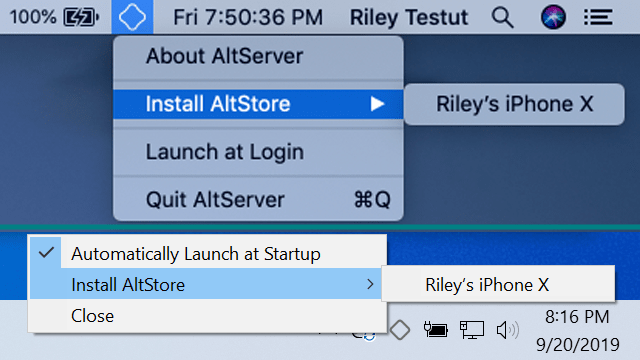Útek z väzenia na iPhone je základnou požiadavkou pre zariadenia so systémom iOS, ak chce niekto zakročiť proti pravidlám spoločnosti Apple. Takáto potreba sa objaví, keď si chceme vychutnať svoje obľúbené konzolové hry ako Mario na vlastnom iPhone alebo iPade.
Čo ak teraz útek z väzenia nie je potrebný a všetky tie klasické hry si stále môžete užiť? Najúžasnejšia vec vôbec, vieš? Za vývoj alternatívy obchodu s aplikáciami Apple, ktorá sa nazýva Altstore , môžete poďakovať Rileymu Testutovi , vývojárovi iOS. Okrem toho opísal tento vývoj ako „ domov pre aplikácie, ktoré posúvajú hranice iOS “. Celkom zaujímavé a zároveň pravdivé!
Je zaujímavé, že Altstore je schopný podporovať emulátor Nintendo s názvom Delta a bol vyvinutý samotným Testutom. Teraz Delta umožnila používateľom vychutnať si ich klasické hry na mobilných obrazovkách.
Altstore, ktorý bol plne spustený 28. septembra 2019, obišiel všetky obmedzenia Apple pomocou inteligentných ťahov, ktoré hrá Testut. Celú zaujímavú stratégiu tu podľa vlastných slov vysvetlil.
„AltStore používa vaše Apple ID na „odstúpenie“ aplikácií, aby sa dali nainštalovať do vášho zariadenia. Ak chcete aplikácie skutočne nainštalovať, Altstore odosiela aplikácie cez Wi-Fi do počítačovej aplikácie AltServer, ktorá ich nainštaluje späť do vášho zariadenia pomocou synchronizácie iTunes Wi-Fi.
Ďalej vysvetľuje, že „platnosť aplikácií nainštalovaných týmto spôsobom zvyčajne vyprší po 7 dňoch (pokiaľ nie ste vývojár Apple), ale AltStore ich automaticky obnoví na pozadí vždy, keď sú na rovnakej Wi-Fi ako AltServer“. Preto nie je potrebné útek z väzenia na vašom iPhone pomocou tejto alternatívy obchodu s aplikáciami pre iOS!
Prečítajte si tiež: Prečo by ste si mali kúpiť iPhone 11 alebo iPhone 11 Pro?
Ako nainštalovať AltStore na váš iPhone?
Teraz musíte byť naozaj nadšení, že viete, ako nainštalovať túto alternatívu obchodu s aplikáciami Apple a užívať si všetky funkcie, ktoré vám odteraz chýbajú.
Musíte sa tiež uistiť, že vaša verzia iTunes musí byť aktualizovaná na najnovšiu verziu v počítačovom systéme. AltServer môžete nainštalovať z obchodu Microsoft Store, ak inštalujete AltStore do počítača so systémom Windows.
Krok 1: Otvorte webovú stránku AltStore a stiahnite si AltServer pre Mac alebo Windows.
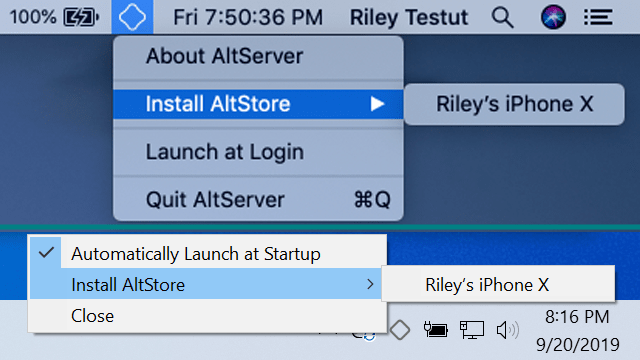
Krok 2: Po stiahnutí ho spustite a pripojte svoj iPhone alebo iPad k počítačovému systému pomocou kábla.
Krok 3: Kliknite na ikonu vyššie na paneli s ponukami a nakoniec vyberte „Inštalovať AltStore“.
Krok 4: Teraz, keď sa začala inštalácia, musíte zadať podrobnosti o svojom Apple ID, ako je používateľské meno a heslo. Počas tejto doby autorizujte AltStore v časti Nastavenia > Všeobecné > Správa zariadenia.
Krok 5: Ešte raz sa prihláste pomocou svojho Apple ID a ste pripravení začať s AltStore.
Teraz, keď si chcete stiahnuť emulátor Delta alebo Delta Lite, musíte postupovať podľa nižšie uvedených krokov.
Krok 6: Stiahnite si emulátor Delta Lite z AltStore, zadajte Apple ID, rovnako ako vyššie.
Krok 7: Po inštalácii otvorte na svojom zariadení prehliadač Safari a ROM obľúbenej hry. Budete tiež môcť nájsť viacero webových stránok, ktoré ponúkajú takéto sťahovanie.
Teraz si môžete jednoducho vychutnať svoje obľúbené klasické hry Nintendo, ktoré vám chýbali, prostredníctvom tejto alternatívy obchodu s aplikáciami pre iOS.
Prečítajte si tiež: Ako skontrolovať, či je váš iPhone skutočný alebo falošný?
Zabaliť sa!
Aké dobré je, že pán Riley prišiel s novým obratom a odvrátil prsty? Apple sa však podľa neho môže pokúsiť kedykoľvek zastaviť jeho prácu. Môžeme však oceniť jeho prácu na vytvorení alternatívy Apple App Store bez akýchkoľvek pochybností, ktorá vytvorila senzáciu a zároveň trvalú udržateľnosť.
Skúsili ste stiahnuť AltStore? Máte skúsenosti s hraním hier na vašom zariadení? Radi by sme počuli váš názor a skúsenosti s tým v sekcii komentárov nižšie.